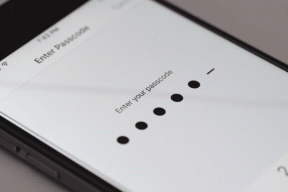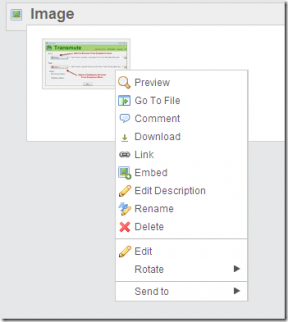Jak zaznamenat přesnou snímkovou frekvenci neboli FPS pro hry Android
Různé / / December 02, 2021
Na našem kanál YouTube, recenzujeme spoustu nových zařízení Android a dvě z recenzí funkcí, které provádíme na každém novém smartphonu, jsou recenze her a fotoaparátu. I když je představení výkonu fotoaparátu divákům poměrně snadné, při herní recenzi čelím několika problémům. Jen málo zařízení mělo mírné zpoždění, které bylo obtížné zachytit objektivem. Abych to napravil, začal jsem hledat nástroj, pomocí kterého lze přesně vypočítat FPS (snímky za sekundu) aby hra změřila její výkon a měla nějaká data pro naše diváky.

K mému překvapení jich však není mnoho aplikace dostupné v Obchodě Play pomocí kterého můžete vypočítat přesné FPS pro hru Android. Bylo jen několik, které se blížily tomu, co jsem hledal a z nichž jen jeden dokázal vyhovět. Dnes tedy budu mluvit o aplikaci a ukážu vám, jak ji můžete použít k výpočtu výkonu FPS jakékoli hry na vašem Androidu, pro případ, že byste někdy měli chuť zkontrolovat výkon svého telefonu.
Záznam FPS her pro Android
Krok 1:Stáhněte a nainstalujte GameBench na vašem Androidu, na který chcete zaznamenat FPS. Aplikace se instalují zdarma a pro fungování aplikace nepotřebujete přístup root. Při prvním spuštění aplikace však musí být udělena některá oprávnění ADB, což uvidíme v dalším kroku. Předtím budete muset aplikaci udělit přístup k používání.


Krok 2: Zapnout Vývojářské možnosti na vašem telefonu klepnutím na Verze softwaru v nabídce nastavení O strana. Poté v nabídce Nastavení zapněte Ladění USB z Možnosti pro vývojáře a připojte telefon k počítači.
Krok 3: Na svém počítači nyní otevřete webovou stránku GameBench stáhnout nastavení PC. Aplikace vyžaduje Javu, kterou lze stáhnout pro Windows pomocí tento odkaz. U ostatních platforem, jako je Mac OS X nebo Linux, klikněte tady.
Krok 4: Nyní jednoduše spusťte aplikaci na Androidu a poté na počítači a počkejte, až provede příkazy ADB. Na vašem zařízení se může zobrazit vyskakovací okno s žádostí o povolení ladění USB. Pokud nechcete instalovat JAVA a aplikaci, můžete také ručně spustit následující příkaz ADB a udělit aplikaci oprávnění.
adb shell /data/local/temp/gbhelperdaemon &

Být varován: Tento krok budete muset provést pokaždé, když se telefon restartuje.
Krok 5: Nyní odpojte telefon od počítače a přidejte hry do GameBench – řídicí panel. Budete muset klepnout na ikonu plus a poté přidat několik her, které potřebujete otestovat. Hry budou přidány na testovací panel a vedle něj bude tlačítko pro přehrávání.


Nyní vše, co musíte udělat, je spustit hru z GameBench, u které musíte otestovat FPS a výkon baterie, a chvíli ji hrát. GameBench začne nahrávat výkon na pozadí a jakmile aplikaci opustíte, data se shromáždí.
Jakmile hru dokončíte, můžete klepnutím na graf zjistit výkon (FPS) a využití baterie hry. Můžete také zkontrolovat Zdroje CPU, RAM a GPU použitý. Pokud klepnete na FPS, můžete se podívat na Frame Rate v průběhu hry a také na průměrné hodnoty. Graf využití CPU a GPU je také na další záložce a téměř všechny údaje, které potřebujete pro výkon hry na zařízení, jsou přítomny a zohledněny.


V Rozšířené funkce, můžete se také rozhodnout získat snímkovou frekvenci v reálném čase při hraní hry. Některá omezení funkcí spolu s časovým limitem jsou uvalena na bezplatný účet, který můžete odstranit zakoupením profesionální verze z oficiálních webových stránek.


Závěr
Takto můžete sledovat výkon hry pro Android na svém zařízení pomocí FPS, CPU a GPU. Získáte také údaje o výkonu baterie, ale podle mého názoru nebyly údaje konzistentní, abyste se mohli rozhodnout. Všechno ostatní bylo na místě. Vyzkoušejte tedy aplikaci a dejte mi vědět, co si o ní myslíte.
ČTĚTE TAKÉ:Top 5 graficky náročných FPS her pro Android v roce 2016